คู่มือผู้ใช้เริ่มต้นใช้งานฉบับย่อของ Intel® Server Board S3200SHV/S3210SHLC
Intel® Server Boardเริ่มต้นใช้งานฉบับย่อของ S3200SHV/S3210SHLC
| หมาย เหตุ | ดูข้อมูลเกี่ยวกับหัว ต่อแผงด้านหน้าIntel® Server Boardตระกูล S3200SH |
เริ่ม ต้น
รวม
- การจัดเตรียมแชสซี
- ติดตั้ง I/O Shield
- ติดตั้งบอร์ดเซิร์ฟเวอร์
- ติดตั้งโปรเซสเซอร์
- ติดตั้งฮีทซิงค์ที่เปิดใช้งาน
- ติดตั้ง DIMM หน่วยความจํา
- สร้างการเชื่อมต่อพลังงานของบอร์ดเซิร์ฟเวอร์
- ติดตั้งไดรฟ์ฟล็อปปี้ดิสก์ ไดรฟ์ออปติคอล (SATA หรือ IDE) และฮาร์ดไดรฟ์
- เชื่อมต่อไดรฟ์/ขั้วต่อแผงหน้า/USB ภายนอกเข้ากับบอร์ดเซิร์ฟเวอร์
- การเชื่อมต่อพัดลมแชสซี
- สร้างความสลดแล้ว
- ซอฟต์แวร์ – การติดตั้ง BIOS, ไดรเวอร์ และระบบปฏิบัติการ
อ้าง อิง
- รหัสอุปกรณ์เสริมและการสั่งซื้อ
- ปัญหาและโซลูชันทั่วไป
- การการเชื่อมต่อกับบอร์ดเซิร์ฟเวอร์ - คู่มืออ้างอิงฉบับด่วน
- Intel® Server Boardส่วนประกอบ S3200SHV / S3210SHLC
รองรับ Intel® Server Board S3200SHV / S3210SHLC ในIntel® Entry Server Chassis SC5299-E
อ่านข้อควรระวังและคําเตือนทั้งหมดก่อนเริ่มการรวมระบบเซิร์ฟเวอร์ของคุณ
![]() คําเตือน:อ่านคําเตือนและคําแถลงความปลอดภัยทั้งหมดในเอกสารนี้ก่อนปฏิบัติตามคําแนะนําใดๆ โปรดดูเอกสารIntel® Server Boardความปลอดภัยทั้งหมด เพื่อดูข้อมูลด้านความปลอดภัยทั้งหมด
คําเตือน:อ่านคําเตือนและคําแถลงความปลอดภัยทั้งหมดในเอกสารนี้ก่อนปฏิบัติตามคําแนะนําใดๆ โปรดดูเอกสารIntel® Server Boardความปลอดภัยทั้งหมด เพื่อดูข้อมูลด้านความปลอดภัยทั้งหมด
![]() คําเตือน:การติดตั้งและบริการของผลิตภัณฑ์เหล่านี้ควรปฏิบัติตามโดยเจ้าหน้าที่บริการที่ผ่านคุณสมบัติเท่านั้น เพื่อหลีกเลี่ยงความเสี่ยงจากการเกิดไฟฟ้าหรืออันตรายจากการใช้พลังงาน
คําเตือน:การติดตั้งและบริการของผลิตภัณฑ์เหล่านี้ควรปฏิบัติตามโดยเจ้าหน้าที่บริการที่ผ่านคุณสมบัติเท่านั้น เพื่อหลีกเลี่ยงความเสี่ยงจากการเกิดไฟฟ้าหรืออันตรายจากการใช้พลังงาน
![]() ข้อควรระวัง: ปฏิบัติตามขั้นตอนของ ESD [Electrostatic Discharge] ตามปกติในระหว่างการผสานรวมระบบเพื่อหลีกเลี่ยงความเสียหายที่เป็นไปได้กับบอร์ดเซิร์ฟเวอร์และ/หรือส่วนประกอบอื่นๆ
ข้อควรระวัง: ปฏิบัติตามขั้นตอนของ ESD [Electrostatic Discharge] ตามปกติในระหว่างการผสานรวมระบบเพื่อหลีกเลี่ยงความเสียหายที่เป็นไปได้กับบอร์ดเซิร์ฟเวอร์และ/หรือส่วนประกอบอื่นๆ
การต่อต้านไฟฟ้าสถิตย์แบบไม่คาดข้าม

#2ไขควง Phil#2*

เพื่อหลีกเลี่ยงปัญหาการผสานรวมและความเสียหายของบอร์ดที่เป็นไปได้ ระบบของคุณต้องเป็นไปตามข้อต้องการขั้นต่าต่อไปนี้:
- โปรเซสเซอร์: โปรเซสเซอร์ Dual-Core Intel® Xeon® 3000 Sequence หรือ Quad-Core Intel® Xeon® ซีรีส์ 3200 พร้อมพัดลม/ฮีทซิงค์ที่เข้ากันได้กับแชสซี
- ประเภทหน่วยความจํา: อย่างน้อยหนึ่ง 512MB Unbuffered, DDR2 667/800 MHz ECC 240 พิน และหน่วยความจําที่ไม่ใช่ ECC DIMM
- พลังงาน: ต่าสุดที่ 420W ที่มี 2A ของกระแสไฟฟ้าสแตนด์บาย ซึ่งตรงตามข้อมูลเฉพาะ SSI EPS 12V
การจัดเตรียมแชสซี
ขณะใช้งานIntel® Server Chassisข้อมูล ให้เริ่มที่ คู่มือผู้ใช้ฉบับย่อ ที่มาพร้อมกับแชสซีของคุณ ส่งคืนเอกสารนี้เมื่อส่งโดยคู่มือผู้ใช้เริ่มใช้งานฉบับย่อของแชสซีเซิร์ฟเวอร์ หากใช้แชสซี®ที่ไม่ใช่ของ Intel โปรดดูเอกสารที่มาพร้อมกับแชสซีของคุณเพื่อเตรียมขั้นตอน
ปฏิบัติตามขั้นตอน Electrostatic Discharge (ESD) ตามปกติ วางIntel® Server Chassisบนพื้นผิวเรียบป้องกันไฟฟ้าสถิตย์เพื่อปฏิบัติตามขั้นตอนการรวมต่อไปนี้ ให้สัมผัสโครงแชสซีก่อนถึง ม่วงภายในเสมอเพื่อเชื่อมต่อบอร์ดเซิร์ฟเวอร์หรือเพื่อติดตั้งส่วนประกอบติดตั้ง I/O shield
Shield ติดตั้งจาก ด้านใน ของแชสซี ควรมองเห็นฉลากจากด้านนอกของแชสซี
- ใส่ขอบด้านหนึ่งของโล่ตามที่แสดง
- ผลักดันโล่ให้แน่นเข้าไปในช่องเปิดของแชสซีจนกระทั่งคลิกเข้าที่

ติดตั้งบอร์ดเซิร์ฟเวอร์
ติดตั้ง stand
ต้องติดตั้ง stand 9 แบบลงในแชสซีก่อนติดตั้งบอร์ดเซิร์ฟเวอร์ หาช่องโหว่แบบเธรดที่ตรงกับบอร์ดเซิร์ฟเวอร์ และติดตั้ง stand แต่ละจุดที่ระบุโดยวงกลม สีแดง [ ]
]หมาย เหตุ ตรวจสอบว่าที่ตั้งแท่นยึดบอร์ดเซิร์ฟเวอร์แต่ละตัวมี Stand อย่าติดตั้ง stand ในที่ตั้งที่ไม่มีฐานติดตั้งบอร์ดเซิร์ฟเวอร์ที่เกี่ยวข้อง 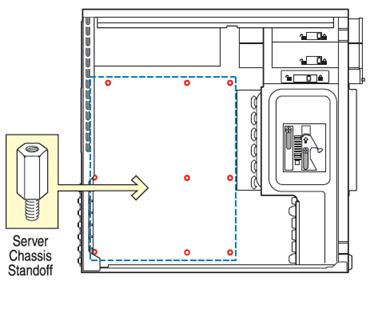
ใส่บอร์ดเซิร์ฟเวอร์
วางบอร์ดลงในแชสซี ให้แน่ใจว่าพอร์ต I/O และแชสซีและแชสซีหรือช่องเปิด I/O Shield อยู่ชิดกันอย่างถูกต้อง ตรวจสอบว่ารูยึดบอร์ดเซิร์ฟเวอร์ปรับให้สอดคล้องกับโครงเครื่องอย่างถูกต้องหรือไม่
ขณะใช้Intel® Entry Server Chassis SC5299-E ให้เสียบขั้วต่อ I/O ด้าน [หลัง] ของบอร์ดก่อน

ต่อบอร์ดเซิร์ฟเวอร์
หมาย เหตุ Intel® Entry Server Chassisและแชสซีที่ไม่ใช่ของ Intel อาจใช้ตัวยึดแบบต่างๆ เพื่อต่อบอร์ดเซิร์ฟเวอร์เข้ากับแชสซี ใช้ตัวยึดที่มาพร้อมกับแชสซีของคุณ
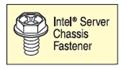
Intel® Entry Server Chassis SC5299-E: ใช้สกรูเพื่อต่อบอร์ดเข้ากับแชสซีที่ 9 สถานที่ที่ระบุโดยวงกลม สีแดง ในภาพ [
 ]
]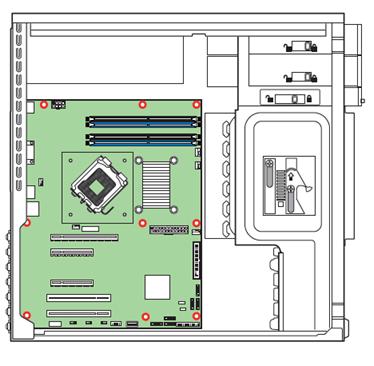
ติดตั้งโปรเซสเซอร์
หมายเหตุและข้อควรระวัง:
 เมื่อเปิดซ็อกเก็ต อย่าสัมผัสสายซ็อกเก็ตสีทอง
เมื่อเปิดซ็อกเก็ต อย่าสัมผัสสายซ็อกเก็ตสีทอง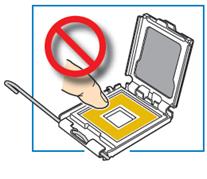
 เมื่อแกะโปรเซสเซอร์ออก ให้จับขอบไว้เพียงเพื่อหลีกเลี่ยงการสัมผัสหน้าสัมผัสระดับโกลด์
เมื่อแกะโปรเซสเซอร์ออก ให้จับขอบไว้เพียงเพื่อหลีกเลี่ยงการสัมผัสหน้าสัมผัสระดับโกลด์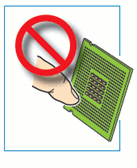
เปิดตัวปรับซ็อกเก็ต
- ผลักดันมือจับและออกจากซ็อกเก็ตเพื่อปล่อย
- ดึง Lever แล้วเปิดขึ้นตลอดทาง
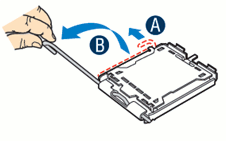
เปิดแผ่นโหลด
- ผลักดันแท็บด้านหลังด้วยเคล็ดลับนิ้วย้อยเพื่อดึงปลายด้านด้านหน้าของแผ่นโหลดขึ้นเล็กน้อย
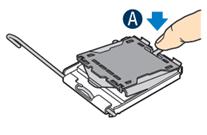
- เปิดแผ่นโหลดตามที่แสดง

- ผลักดันแท็บด้านหลังด้วยเคล็ดลับนิ้วย้อยเพื่อดึงปลายด้านด้านหน้าของแผ่นโหลดขึ้นเล็กน้อย
ถอดฝาครอบป้องกันของโปรเซสเซอร์ออก
- ถอดโปรเซสเซอร์ออกจากกล่องและถอดฝาครอบจัดส่งที่มีการป้องกัน
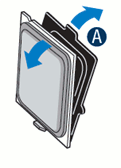
- ถอดโปรเซสเซอร์ออกจากกล่องและถอดฝาครอบจัดส่งที่มีการป้องกัน
ติดตั้งโปรเซสเซอร์
 ข้อควรระวัง:ด้านล่างของโปรเซสเซอร์มีส่วนประกอบที่อาจเกิดความเสียหายกับพินซ็อกเก็ตหากติดตั้งไว้ไม่ถูกต้อง โปรเซสเซอร์ต้องปรับให้สอดคล้องกับการเปิดซ็อกเก็ตอย่างถูกต้องก่อนการติดตั้ง อย่าวางโปรเซสเซอร์ลงในซ็อกเก็ต!
ข้อควรระวัง:ด้านล่างของโปรเซสเซอร์มีส่วนประกอบที่อาจเกิดความเสียหายกับพินซ็อกเก็ตหากติดตั้งไว้ไม่ถูกต้อง โปรเซสเซอร์ต้องปรับให้สอดคล้องกับการเปิดซ็อกเก็ตอย่างถูกต้องก่อนการติดตั้ง อย่าวางโปรเซสเซอร์ลงในซ็อกเก็ต!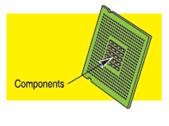
- ปรับทิศทางโปรเซสเซอร์กับซ็อกเก็ตเพื่อให้การตัดต่อโปรเซสเซอร์ตรงกับซ็อกเก็ตแบบ not
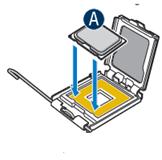
- ติดตั้งโปรเซสเซอร์

- ปรับทิศทางโปรเซสเซอร์กับซ็อกเก็ตเพื่อให้การตัดต่อโปรเซสเซอร์ตรงกับซ็อกเก็ตแบบ not
ถอดฝาครอบป้องกันซ็อกเก็ตออก
- จับแท็บฝาครอบป้องกันซ็อกเก็ตและดึงออกจากแผ่นโหลดตามที่แสดง
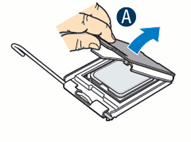
- ถอดฝาครอบป้องกันซ็อกเก็ตและจัดเก็บไว้เพื่อใช้ในอนาคต
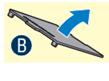
- จับแท็บฝาครอบป้องกันซ็อกเก็ตและดึงออกจากแผ่นโหลดตามที่แสดง
ตัวปรับโหลดและซ็อกเก็ตแบบปิด
- ปิดแผ่นโหลดตามที่ปรากฏ

- กดลงบนแผ่นโหลดตามที่แสดงไว้ ด้วยนิ้วของคุณ
- ปิดตัวซ็อกเก็ตและให้แน่ใจว่าแท็บแผ่นโหลดเข้ายึดอยู่ภายใต้ตัวปรับซ็อกเก็ตเมื่อปิดสนิท
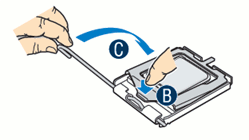
- ปิดแผ่นโหลดตามที่ปรากฏ
ติดตั้งฮีทซิงค์ที่เปิดใช้งาน
ต้องใช้ฮีทซิงค์ที่เปิดใช้งานIntel® Entry Server Chassis SC5299-E ฮีทซิงค์แบบ Active ทั่วไปแสดงเป็นด้านล่าง หมุนฮีทซิงค์ที่เปิดใช้งานเพื่อให้ขั้วต่อสายไฟเข้าถึงหัวต่อพัดลม CPU บนบอร์ดเซิร์ฟเวอร์ได้
 ข้อควรระวัง:ฮีทซิงค์มีวัสดุอินเตอร์เฟซระบายความร้อน (TIM) อยู่ด้านล่าง ใช้ความระมัดระวังในการป้องกันความเสียหายจากวัสดุอินเตอร์เฟซระบายความร้อน ใช้ถุงมือเพื่อหลีกเลี่ยงขอบที่คมชัด
ข้อควรระวัง:ฮีทซิงค์มีวัสดุอินเตอร์เฟซระบายความร้อน (TIM) อยู่ด้านล่าง ใช้ความระมัดระวังในการป้องกันความเสียหายจากวัสดุอินเตอร์เฟซระบายความร้อน ใช้ถุงมือเพื่อหลีกเลี่ยงขอบที่คมชัดใช้ขั้นตอนต่อไปนี้เพื่อติดตั้งฮีทซิงค์แบบ Active ลงในบอร์ดเซิร์ฟเวอร์ของคุณ:
- ตรวจสอบให้แน่ใจว่าช่องเสียบไขควงด้านบนของยึดแต่ละตัวถูกยึดติดกับเบลดของฮีทซิงค์ตามที่แสดงไว้
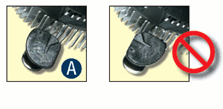
- ปรับฮีทซิงค์ให้อยู่ในแนวเดียวกับรูในบอร์ดและชิ้นส่วนประกอบที่ต่ากว่ากับบอร์ด ตะครุบผ่านรูในบอร์ดเซิร์ฟเวอร์
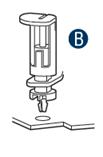
- กดลงที่ด้านบนสุดของฝาครอบ

- Fastener ยึดเข้ากับตําแหน่งสุดท้าย
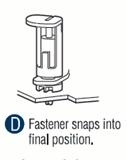
ทําซ้ําขั้นตอนนี้กับแต่ละขัน
- ตรวจสอบให้แน่ใจว่าช่องเสียบไขควงด้านบนของยึดแต่ละตัวถูกยึดติดกับเบลดของฮีทซิงค์ตามที่แสดงไว้
ติดตั้ง DIMM หน่วยความจํา
การระบุหน่วยความจํา DDR2 DIMM:
 บอร์ดเซิร์ฟเวอร์นี้สนับสนุน DDR2-667 หรือ DDR2-800 ECC สูงสุด 4 ตัวหรือ DIMM ที่ไม่มีกุญแจอิเล็กทรอนิกส์ ไม่รองรับ DDR DIMM บนบอร์ดเซิร์ฟเวอร์นี้
บอร์ดเซิร์ฟเวอร์นี้สนับสนุน DDR2-667 หรือ DDR2-800 ECC สูงสุด 4 ตัวหรือ DIMM ที่ไม่มีกุญแจอิเล็กทรอนิกส์ ไม่รองรับ DDR DIMM บนบอร์ดเซิร์ฟเวอร์นี้ หน่วยความจํา DDR2 จะต่างกันไปตามความสูง DO NOT MIX ความสูงและประเภท DIMM ที่แตกต่างกัน
หน่วยความจํา DDR2 จะต่างกันไปตามความสูง DO NOT MIX ความสูงและประเภท DIMM ที่แตกต่างกันรอย DIMM และการกระแทกซ็อกเก็ตต้องสอดคล้องตามที่แสดงในภาพ
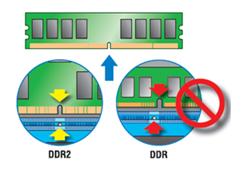
การกําหนดค่าหน่วยความจําและล้าหน้าตามลาก:
ประเภทหน่วยความจํา: อย่างน้อยหนึ่ง 512MB, DDR2 667/800 MHz ตามมาตรฐาน 240 พิน DIMM
เติมข้อมูล DDR2 DIMM ตามลาคาสั่ง A1, B1 [ซ็อกเก็ตสีฟ้า] ตามด้วย A2 และ B2 [ซ็อกเก็ตสีดา]
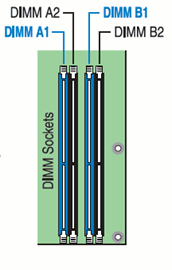
DIMM ต้องเหมือนกันตามขนาด ความเร็ว และองค์กร
หมาย เหตุ หากต้องการกําหนดค่าหน่วยความจําเพิ่มเติม โปรดดู คู่มือผู้ใช้บน CD ที่เสริมด้วยคอมพิวเตอร์ Intel® Server Board S3200SHV / S3210SHLC การกําหนดขนาดและการกําหนดค่าหน่วยความจําจะรองรับเฉพาะ DIMM ที่ได้รับการรับรองจาก Intel®เท่านั้น
วิธีการติดตั้ง DIMM:
 ข้อควรระวัง:หลีกเลี่ยงการสัมผัสหน้าสัมผัสขณะจัดการหรือติดตั้ง DIMM
ข้อควรระวัง:หลีกเลี่ยงการสัมผัสหน้าสัมผัสขณะจัดการหรือติดตั้ง DIMM- เปิดทั้ง DIMM socket levers
- หมายเหตุ สถานที่ตั้งของการปรับแนว
- ใส่ DIMM ให้แน่ใจว่าขอบขั้วต่อของ DIMM จัดตําแหน่งอย่างถูกต้องกับช่องเสียบ
- กด DIMM ลงอย่างมั่นคงจนกระทั่งเข้าที่และปิดทั้งสองปุ่ม
- สำคัญ! ตรวจสอบอย่างเห็นภาพว่าแต่ละแลตช์ปิดสนิทและประกอบอย่างถูกต้องกับช่องเสียบ DIMM Edge แต่ละช่อง
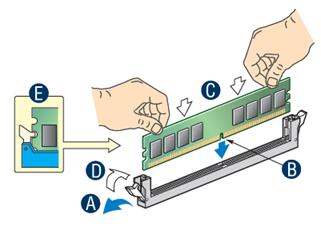
สร้างการเชื่อมต่อพลังงานบอร์ดเซิร์ฟเวอร์
 ข้อควรระวัง: จดตําแหน่งของแลตช์บนขั้วต่อสายไฟแต่ละตัวและปรับให้สอดคล้องกับแท็บที่ตรงกันบนซ็อกเก็ตบอร์ดเซิร์ฟเวอร์แต่ละซ็อกเก็ต
ข้อควรระวัง: จดตําแหน่งของแลตช์บนขั้วต่อสายไฟแต่ละตัวและปรับให้สอดคล้องกับแท็บที่ตรงกันบนซ็อกเก็ตบอร์ดเซิร์ฟเวอร์แต่ละซ็อกเก็ต- ต่อขั้วต่อสายไฟหลักเข้ากับบอร์ดเซิร์ฟเวอร์
- ต่อขั้วต่อสายไฟของ CPU ตามที่ปรากฏ
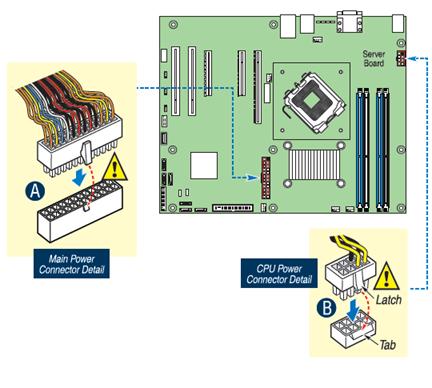
หมาย เหตุ หากคุณใช้แชสซีเซิร์ฟเวอร์ที่ไม่ใช่ของ Intel กับพาวเวอร์ซัพพลาย ATX ให้ดูเอกสารที่มาพร้อมกับแชสซีของคุณเพื่อดูข้อมูลการติดตั้ง ติดตั้งไดรฟ์ฟล็อปปี้ดิสก์ ไดรฟ์ออปติคอล (SATA หรือ IDE) และฮาร์ดไดรฟ์
ดูเอกสารที่มาพร้อมกับแชสซีเซิร์ฟเวอร์ของคุณในการติดตั้งไดรฟ์
หากต้องการดูIntel® Entry Server Chassis SC5299-E โปรดดู คู่มือเริ่มต้นใช้งานฉบับย่อที่มาพร้อมกับแชสซี

เชื่อมต่อไดรฟ์/ขั้วต่อแผงหน้า/USB ภายนอกเข้ากับบอร์ดเซิร์ฟเวอร์
เชื่อมต่อสายเคเบิลต่อไปนี้กับบอร์ดเซิร์ฟเวอร์ตามที่แสดงไว้:
- สายเคเบิล USB
* ตําแหน่งพินที่ขาดหายไปขณะจัดตําแหน่งขั้วต่อ - สายเคเบิลฟล็อปปี้
- สายเคเบิลแผงหน้า
* ตําแหน่งพินที่ขาดหายไปขณะจัดตําแหน่งขั้วต่อ - สายเคเบิล Serial ATA (SATA)
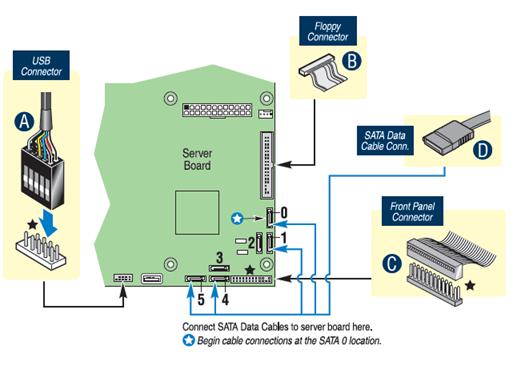
- สายเคเบิล USB
การเชื่อมต่อพัดลมแชสซี
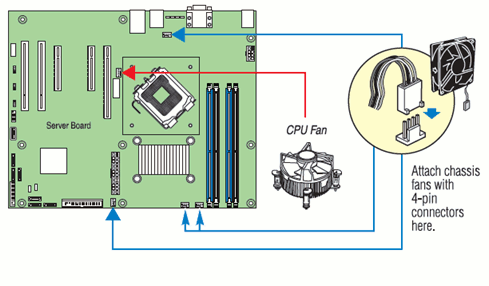
หากต้องการดูIntel® Entry Server Chassis SC5299-E โปรดดู คู่มือเริ่มต้นใช้งานฉบับย่อ ที่มาพร้อมกับแชสซีเพื่อความต้องการในการเชื่อมต่อพัดลมของระบบที่เฉพาะเจาะจง
หากต้องการแชสซีเซิร์ฟเวอร์ที่ไม่ใช่ของ Intel โปรดดู "การการเชื่อมต่อ... ส่วนคู่มืออ้างอิงฉบับด่วน" ด้านล่าง และเอกสารที่มาพร้อมกับแชสซีของคุณเพื่อให้เป็นไปตามข้อควรเป็นการเชื่อมต่อพัดลมของแชสซีโดยเฉพาะ
หมาย เหตุ กลับไปยังคู่มือผู้ใช้Intel® Server Chassisใช้งานฉบับย่อหรือเอกสารแชสซีที่ไม่ใช่ของ Intel เพื่อเสร็จสิ้นการติดตั้งและกําหนดค่าเซิร์ฟเวอร์ Intel® S3200SH / S3210SH ของคุณ กลับสู่เอกสารฉบับนี้เพื่อดําเนินการเสร็จสิ้น รวมถึงซอฟต์แวร์ BIOS ไดรเวอร์ และการติดตั้งระบบปฏิบัติการ
สร้างความสลดแล้ว
ก่อนติดตั้งระบบปฏิบัติการของคุณ คุณต้องติดตั้งแชสซีให้เสร็จ ก่อนเชื่อมต่อ I/O และเสียบไฟ AC
- ดูเอกสารแชสซีเพื่อการติดตั้งแร็คหรือ Pedestal
- เชื่อมต่อแป้นพิมพ์ เมาส์ วิดีโอ และสายเคเบิล I/O อื่นๆ ตามที่แสดง
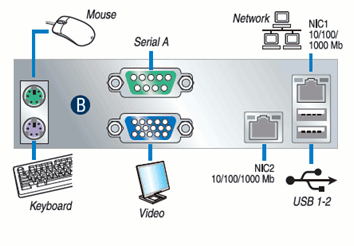
- ต่อสายไฟ AC ออกสุดท้าย
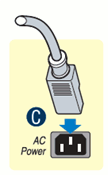
 ข้อควรระวัง: ดูเอกสารแชสซีของคุณเกี่ยวกับข้อต้องการด้านพลังงานและสายดิน AC
ข้อควรระวัง: ดูเอกสารแชสซีของคุณเกี่ยวกับข้อต้องการด้านพลังงานและสายดิน AC
ซอฟต์แวร์ – การติดตั้ง BIOS, ไดรเวอร์ และระบบปฏิบัติการ
- ยืนยันเวอร์ชั่น BIOS: มองหาที่หน้าจอการจัดการเซิร์ฟเวอร์/ระบบในยูทิลิตี้การตั้งค่า BIOS เพื่อระบุเวอร์ชั่น BIOS ที่ติดตั้งไว้
หากมีเวอร์ชั่นใหม่ให้อัปเดต BIOS บนเซิร์ฟเวอร์ของคุณ ดู คู่มือผู้ใช้ ใน Intel® Server Deployment Toolkit 2.0 เพื่อดูคําแนะนําการอัปเดต
- กําหนดค่าคอนโทรลเลอร์ RAID ของคุณ: ใช้คําแนะนําที่ให้มาพร้อมกับตัวควบคุม RAID
- ติดตั้งระบบปฏิบัติการของคุณ: ใช้คําแนะนําที่ให้มาพร้อมกับคอนโทรลเลอร์ RAID และระบบปฏิบัติการ
- ติดตั้งไดรเวอร์ระบบปฏิบัติการ: ในขณะที่ระบบปฏิบัติการที่รันอยู่ ให้เสียบIntel® Server Deployment Toolkit CD 2.0 หากใช้ระบบปฏิบัติการ Windows* ระบบจะIntel® Deployment Assistant auto Intel® Deployment Assistant และช่วยให้คุณสามารถเลือกไดรเวอร์ที่เหมาะสมในการติดตั้ง ในระบบปฏิบัติการอื่น ให้เรียกดูโฟลเดอร์ CD เพื่อค้นหาและติดตั้งไฟล์ไดรเวอร์
- ยืนยันเวอร์ชั่น BIOS: มองหาที่หน้าจอการจัดการเซิร์ฟเวอร์/ระบบในยูทิลิตี้การตั้งค่า BIOS เพื่อระบุเวอร์ชั่น BIOS ที่ติดตั้งไว้
อ้าง อิง
อุปกรณ์เสริมและรหัสการสั่งซื้อ
Intel® Entry Server Chassis SC5299-E พร้อมพาวเวอร์ซัพพลาย 420W แบบอยู่กับที่ | SC5299UP |
Intel® Entry Server Chassis SC5299-E พร้อมพาวเวอร์ซัพพลาย 420W แบบอยู่กับที่และสายไฟ North American | SC5299UPNA |
ส่วนประกอบฮาร์ดแวร์ที่ได้รับการทดสอบกับระบบนี้
ระบบไม่บู๊ตหรือเล่นวิดีโอเมื่อเปิดเครื่อง
- ตรวจสอบว่าได้เสียบขั้วต่อสายไฟ CPU +12V แล้ว หากไม่มีสายเคเบิลนี้ โปรเซสเซอร์ก็จะไม่มีพลังงานใดๆ
- ถอด DIMM และเปลี่ยน DIMM หนึ่งตัวในคราวเดียวกันเพื่อแยก DIMM ที่ทําให้เกิดปัญหา
- อย่าลืมว่าขอแนะนาเป็นอย่างยิ่งว่า DIMM ทั้งหมดคือ:
- DDR2 667/800 ตามมาตรฐาน unbuffered, ECC หรือ non-ECC
- ความเร็วเดียวกัน
- จากผู้ผลิตรายเดียวกัน
- ติดตั้งโดยเริ่มต้นด้วย DIMM 1A
- พาวเวอร์ซัพพลายของคุณต้องมีกระแสไฟฟ้าสแตนด์บาย 2A อย่างน้อย 420W ซึ่งเป็นไปตามข้อมูลทางเทคนิค SSI EPS 12V
- โปรดดูหน้าผลิตภัณฑ์ตระกูล S3200SH Intel® Server Board Power Budget เพื่อตรวจสอบความต้องการด้านพลังงานของระบบของคุณ
บางครั้งระบบก็ใช้งานได้ แต่เป็นการแสดงพฤติกรรมที่คร่าวๆ
- โดยทั่วไปแล้วนี่เป็นผลมาจากการใช้พาวเวอร์ซัพพลายที่อยู่ภายใต้การจัดอันดับ ตรวจสอบให้แน่ใจว่าคุณใช้พาวเวอร์ซัพพลายขนาด 420W เป็นอย่างน้อย
การการเชื่อมต่อกับบอร์ดเซิร์ฟเวอร์ - คู่มืออ้างอิงฉบับด่วน
ต้องระบุ การเชื่อมต่อแชสซีบางรุ่น SC5299-E
ขั้วต่อสายไฟ CPU C +12V |  |
ขั้วต่อสายไฟ F หลัก |  |
ขั้วต่อแผงหน้า J |  |
 = สร้างการเชื่อมต่อนี้
= สร้างการเชื่อมต่อนี้
พัดลม CPU/ระบบ การเชื่อมต่อแชสซีบางรุ่น SC5299-E
คอนเนคเตอร์พัดลม CPU 1 |  |
ขั้วต่อพัดลมระบบ B 1 |  |
คอนเนคเตอร์พัดลมระบบ D 4 | |
คอนเนคเตอร์ E System Fan 3 | |
คอนเนคเตอร์ G System Fan 2 |
 = สร้างการเชื่อมต่อนี้
= สร้างการเชื่อมต่อนี้
พัดลมระบบ การเชื่อมต่อ: ใช้กับแชสซีเซิร์ฟเวอร์ที่ไม่ใช่ของ Intel ดูเอกสารที่มาพร้อมกับแชสซีของคุณเพื่อดูความต้องการในการเชื่อมต่อพัดลม
ไม่บังคับ การเชื่อมต่อแชสซีบางรุ่น SC5299-E
ขั้วต่อ H Floppy Drive | |
คอนเนคเตอร์ I SATA | |
คอนเนคเตอร์ K SATA | |
L USB |
![]() = สร้างการเชื่อมต่อนี้
= สร้างการเชื่อมต่อนี้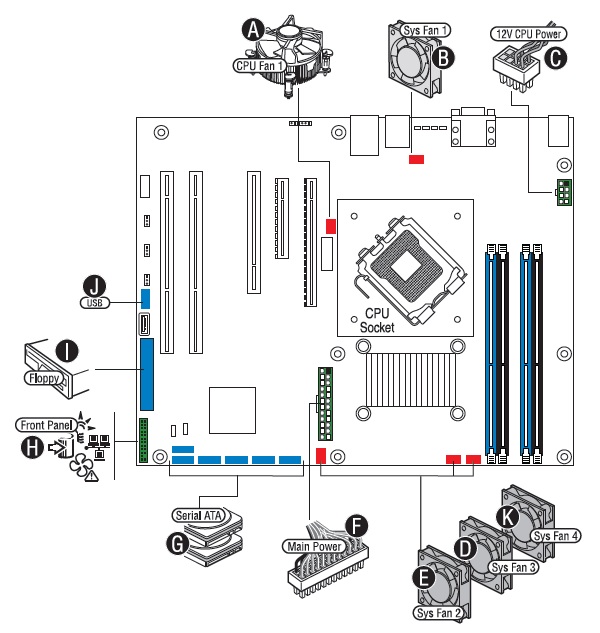
| หมาย เหตุ | การเชื่อมต่อเพิ่มเติมบางการเชื่อมต่ออาจแสดงอยู่ในแผนภาพนี้ ดูข้อมูลการเชื่อมต่อเพิ่มเติมได้จาก คู่มือผู้ใช้บอร์ดเซิร์ฟเวอร์ และเอกสารประกอบแชสซีเซิร์ฟเวอร์ของคุณ |
Intel® Server Boardส่วนประกอบ S3200SHV / S3210SHLC
| ไม่มี ใน s3200SHV Intel® Server Board B ไม่มีในIntel® Server Board S3200SHV ฟังก์ชัน C Intel® Adaptive Slot 6 เป็นขั้วต่อ PCI Express* x16 (x8 Lane) หรือสล็อต Riser Card ในแชสซี 1U for S3210SHLC; ขั้วต่อ PCI Express x16 (x8 เลน) เพื่อ S3200SHV D ไม่มีในIntel® Server Board S3200SHV |
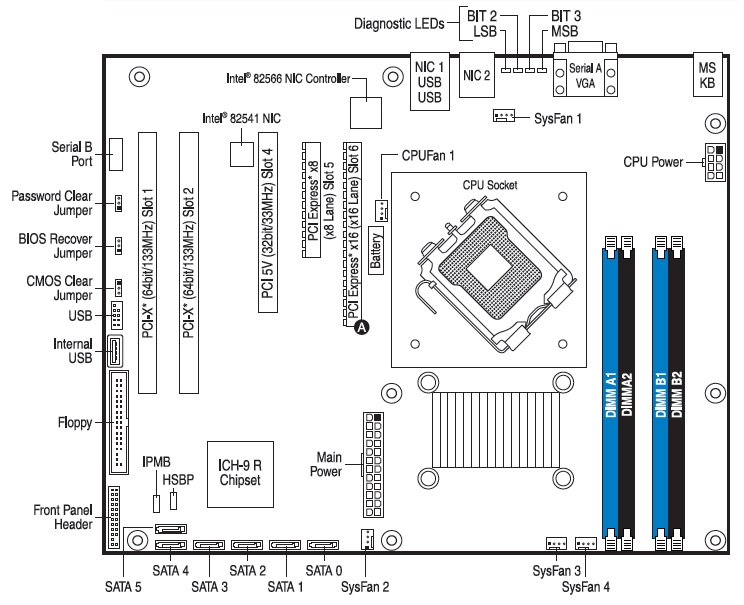
| หมาย เหตุ | ส่วนประกอบจัมเปอร์และคอนเนคเตอร์ไม่ได้อธิบายไว้ในแผนภาพนี้ ดูข้อมูลเพิ่มเติมเกี่ยวกับคู่มือผู้ใช้บอร์ดเซิร์ฟเวอร์ของคุณที่ Intel® Server Deployment Toolkit 2.0 CD |